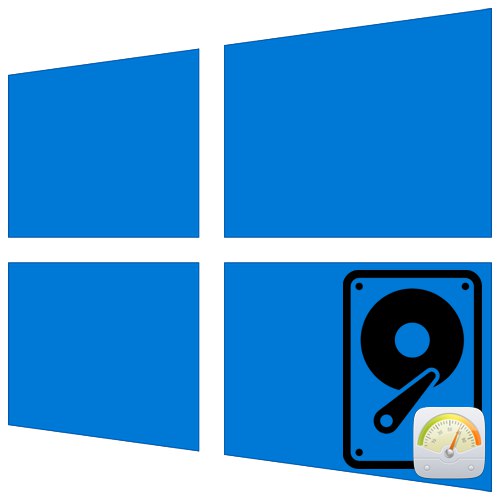
Да би осигурали сигурност корисника, програмери оперативног система Виндовс интегрисали су антивирус и заштитни зид у најновију верзију свог умотворине. Често раде коректно, али понекад постоје случајеви прекомерне потрошње ресурса рачунара од стране њихових процеса. Овај чланак ће вам рећи шта да радите током процеса Извршна услуга услуге антималваре учитава диск 100% у Виндовс 10.
Отклањање проблема са учитавањем ХДД-а поступком извршне услуге Антималваре Сервице
За почетак треба напоменути да се поменути поступак односи директно на системски антивирус који је саставни део апликације. Виндовс Дефендер... Конкретно, одговоран је за проверу података у реалном времену. У пракси проблем изгледа овако:
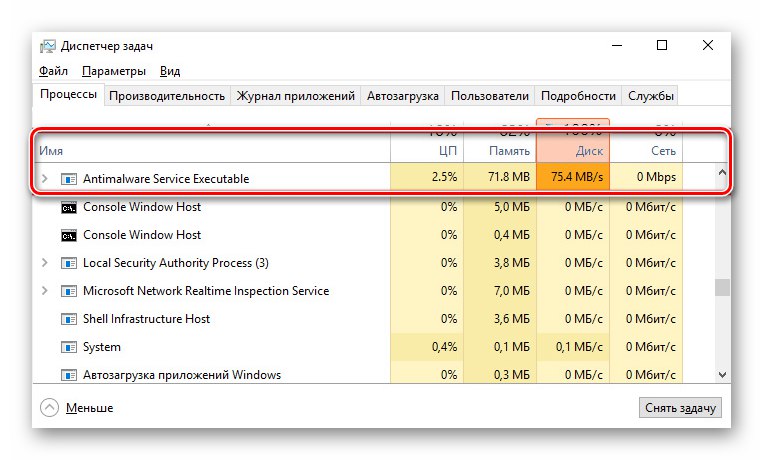
Ако ова провера користи превише рачунарских ресурса, испробајте једно од следећих решења.
1. метод: Додајте изузетак
Карактеристика уграђеног антивируса је да се, поред независних и системских датотека, скенира и сам. У неким случајевима овај зачарани круг доводи до повећане потрошње ресурса или чак уопште узрокује грешке. Да бисте решили проблем, покушајте да додате изузете антивирусне датотеке.
- Двапут кликните леви тастер миша на икону Виндовс Дефендер у тацни на "Таскбарс"... Приказан је као штит.
- ЛМБ кликните на одељак „Заштита од вируса и претњи“ у главном менију прозора који се отвори.
- Појавиће се нови прозор. У њему би требало да изаберете везу „Управљање подешавањима“.
- Затим померите подручје главног прозора до самог дна. У блоку „Изузеци“ кликните на линију коју смо означили на снимку екрана испод.
- На самом врху следећег прозора кликните „Додај изузетак“... Као резултат, појавит ће се падајући мени из којег треба да изаберете ставку "Процес".
- Појавиће се мали прозор у који треба да унесете име процеса који је скривен од очију антивируса. Унесите вредност испод и кликните Додати.
Извршна услуга услуге антималваре - Као резултат, на листи ћете видети ставку која одговара претходно доданом изузетку. Ако у будућности желите да га избришете, само кликните на ово име ЛМБ и притисните дугме „Делете“ у падајућем менију.
- Након што извршите ове кораке, обавезно поново покрените рачунар.
Прочитајте такође: Начини поновног покретања оперативног система Виндовс 10
- Као резултат, потрошња системских ресурса током процеса Извршна услуга услуге антималваре биће сведена на минимум.
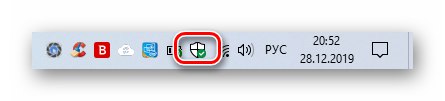
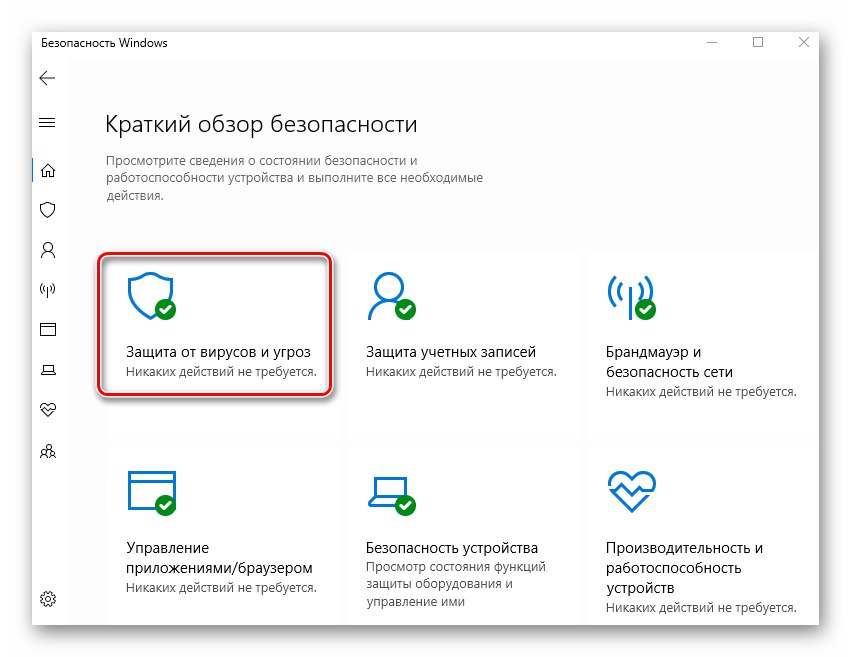
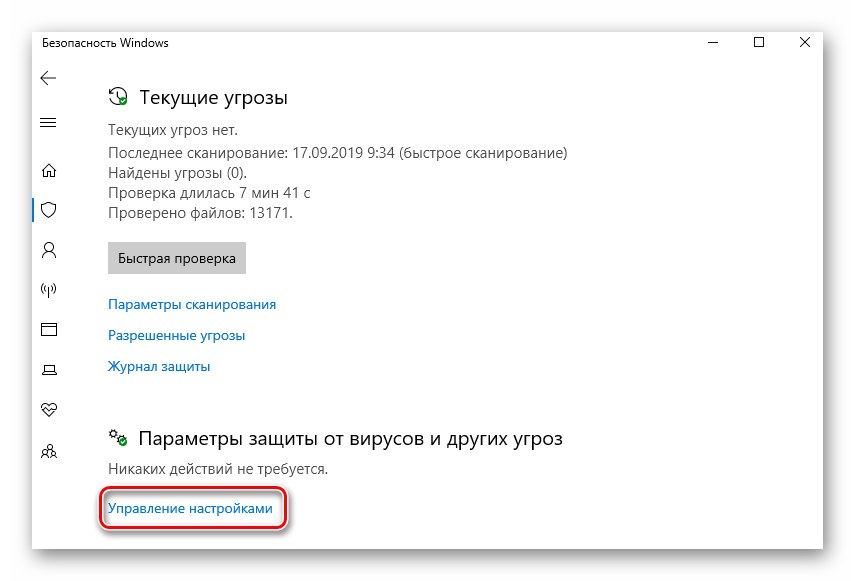
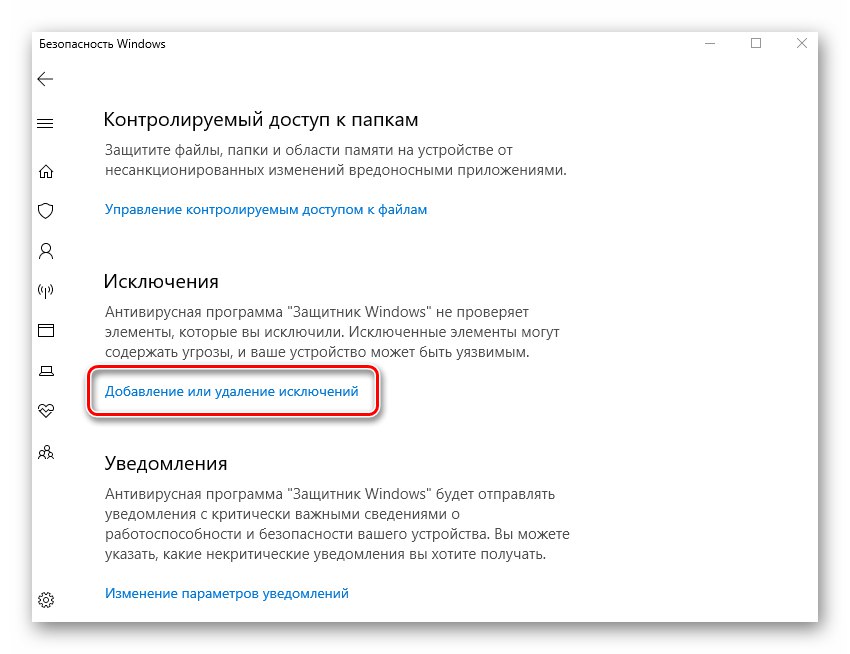
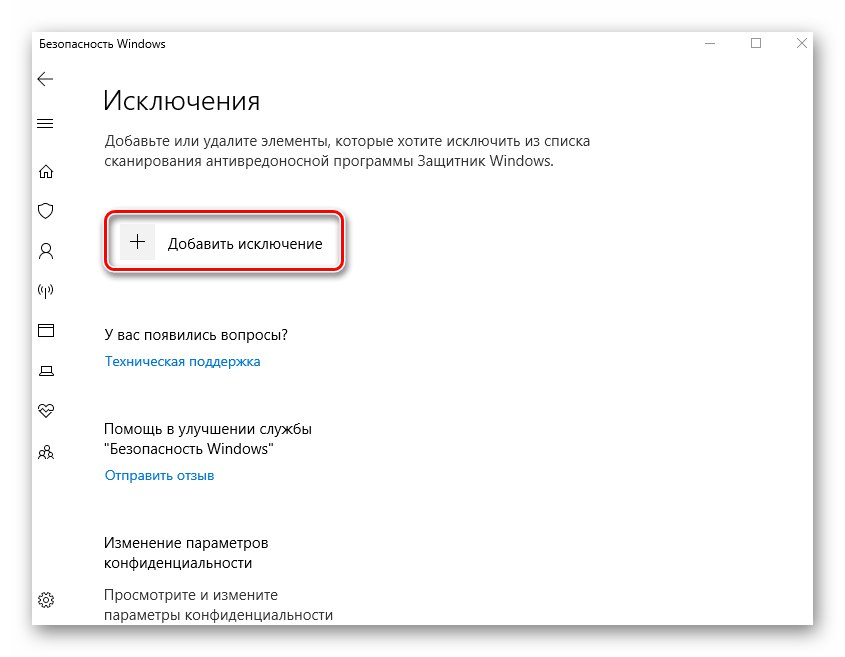
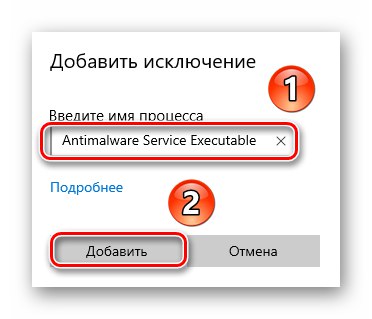
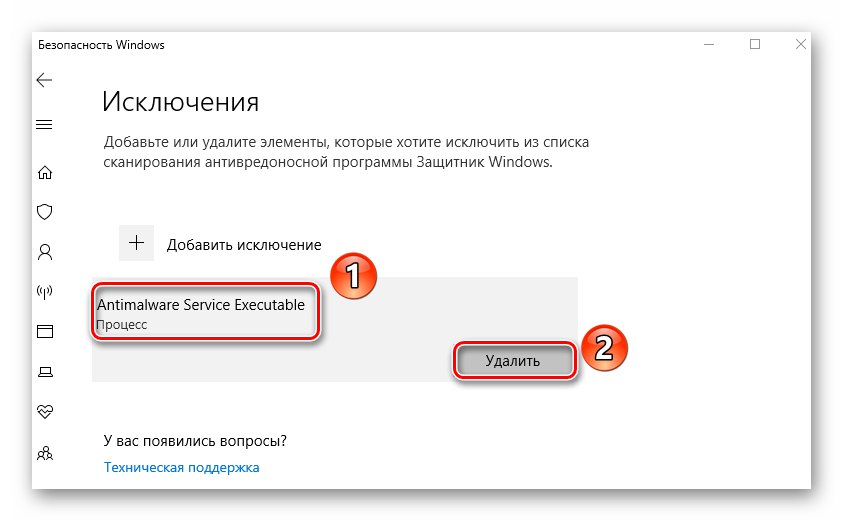
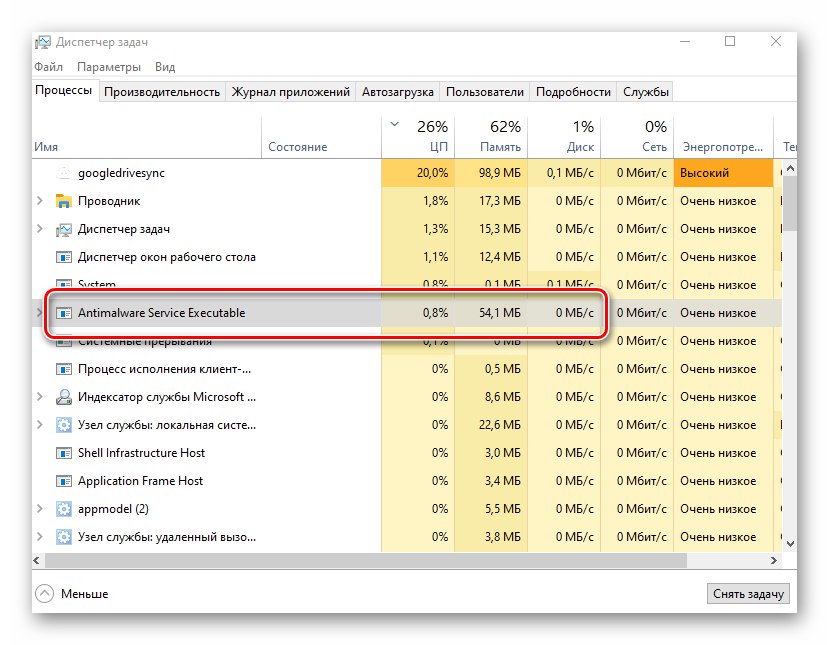
2. метод: „Планер задатака“
Подразумевано, ОС има распоред провера антивирусних програма и постоје посебни покретачи који активирају скенирање када се активирају. Ако процес Извршна услуга услуге антималваре учитава чврсти диск, покушајте да онемогућите овај распоред.
- Кликните левим тастером миша на дугме "Почетак"... Дођите до дна отвореног менија, пронађите и отворите фасциклу Алати за администрацију система Виндовс, а одатле покрените апликацију „Планер задатака“.
- У прозору који се појави треба да отворите директоријум Виндовс Дефендершто је на следећем путу:
Библиотека планера задатака / Мицрософт / ВиндовсДа бисте то урадили, користите фасцикле налик дрвету у левом окну прозора. Унутар наведеног директоријума наћи ћете 4 или 5 задатака. Ово је распоред за различите елементе. Виндовс Дефендер.
- Изаберите са листе линију коју смо означили на доњем снимку екрана. Само једном кликните на њега помоћу ЛМБ, а затим користите дугме „Онемогући“ у доњем левом углу прозора у блоку „Изабрана ставка“.
- Као резултат горе наведених корака, извршни поступак услуге Антималваре Сервице више се неће аутоматски покретати без вашег знања. Обавезно поново покрените рачунар да бисте трајно применили промене.
- Ако требате поново активирати овај задатак, вратите се у претходно поменуту фасциклу, изаберите онемогућени распоред и кликните „Омогући“.
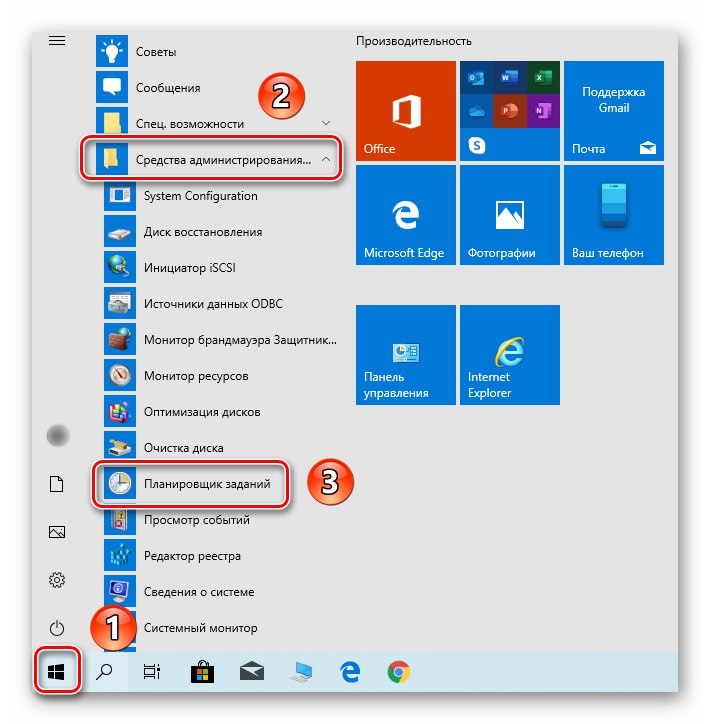
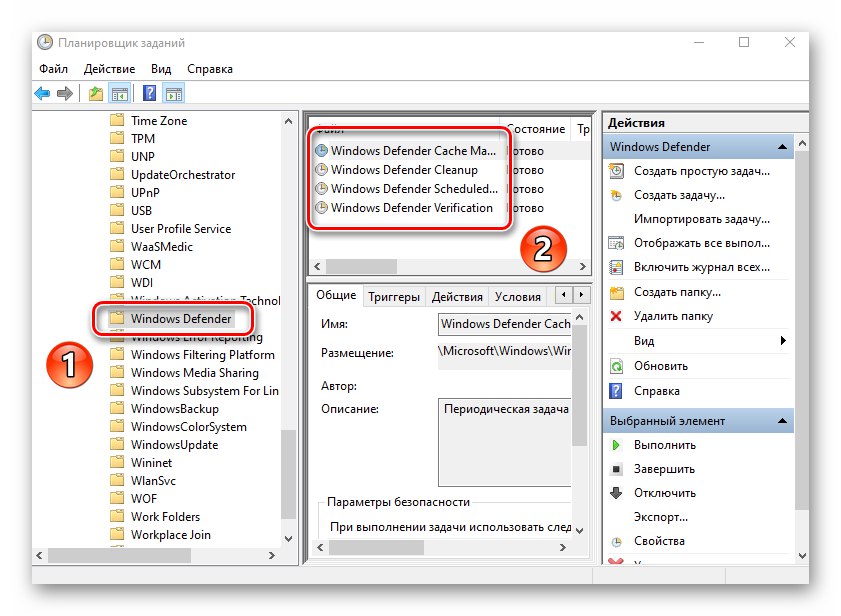
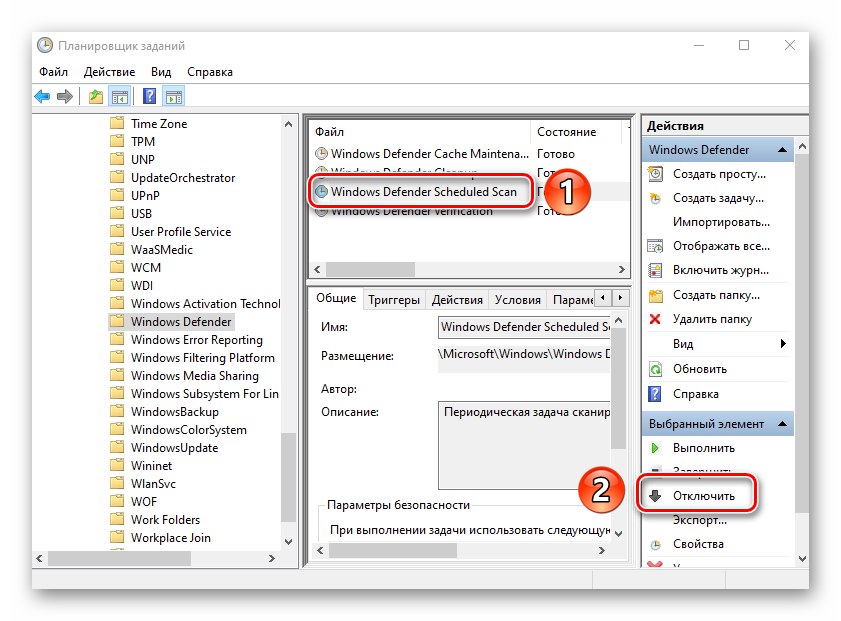
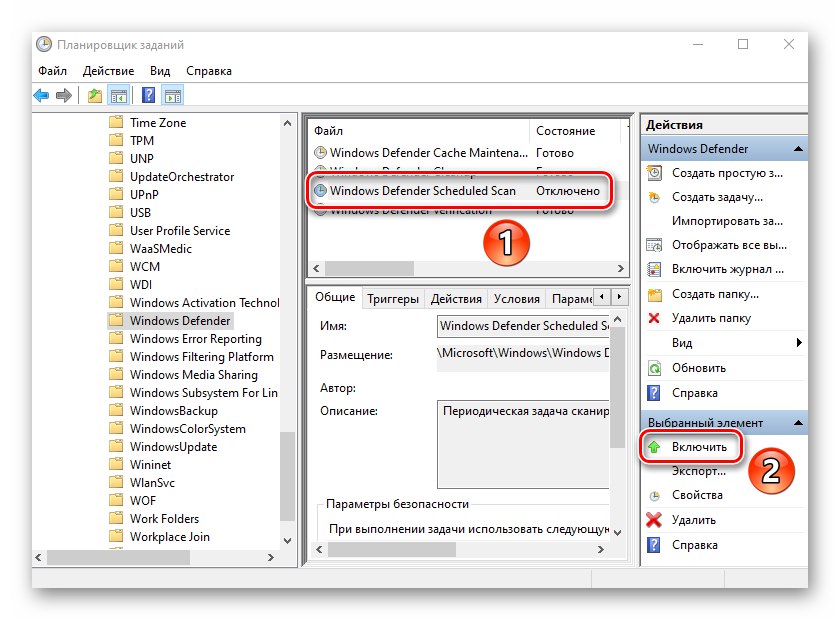
3. метод: Онемогућите Виндовс Дефендер
Ову методу треба користити са опрезом, јер подразумева потпуно онемогућавање уграђеног антивирусног софтвера. То значи да ће рачунар бити рањив на различите вирусе. Истовремено, гарантовано је решавање проблема са оптерећењем ХДД / ССД. Ако сте задовољни тим, погледајте детаљан водич за деактивирање Виндовс Дефендера.
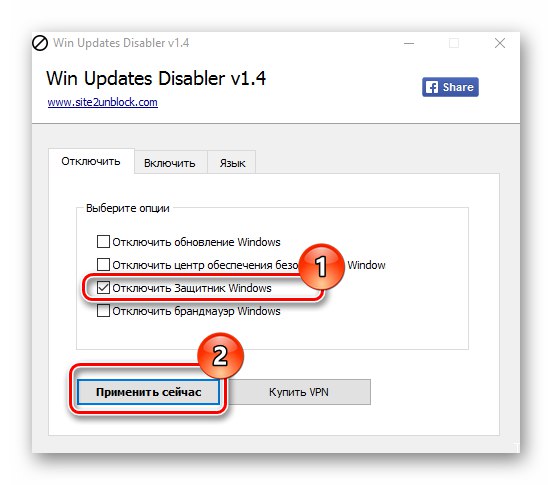
Детаљније: Онемогућите Дефендер у оперативном систему Виндовс 10
4. метод: Проверите да ли има вируса
Антивирусни софтвер у оперативном систему Виндовс 10 није правилно заштићен од негативних ефеката вируса. То значи да прекомерно оптерећење диска од стране извршног поступка услуге Антималваре може бити узроковано баналном инфекцијом рачунара. У таквим случајевима морате да извршите потпуну проверу система помоћу софтвера независних произвођача, па због тога можда нећете морати ни да га инсталирате. Преносни антивирусни програми, о којима смо говорили у посебном чланку, изврсно се носе са задацима.
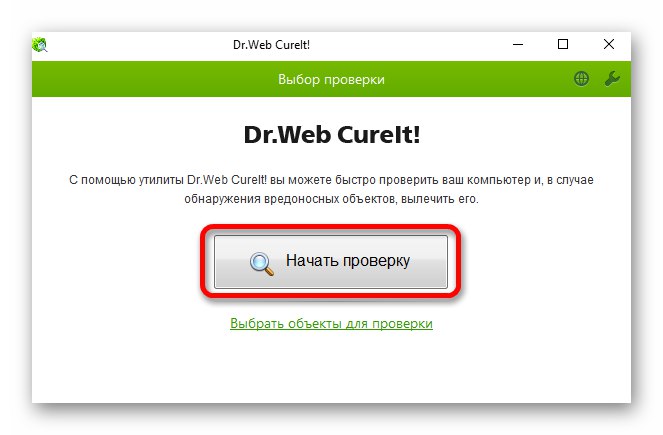
Детаљније: Скенирање рачунара на вирусе без антивируса
Дакле, научили сте о основним методама за решавање проблема прекомерне употребе чврстог диска у процесу извршне услуге Антималваре Сервице. Као закључак напомињемо да је према мишљењу стручњака уграђени антивирусни систем Виндовс 10 далеко од идеалног. Ако је потребно, увек га можете заменити бољом апликацијом. Списак најбољих представника овог софтверског сегмента можете погледати на доњој повезници.
Детаљније: Антивирус за Виндовс